- 2021-05-14 发布 |
- 37.5 KB |
- 55页
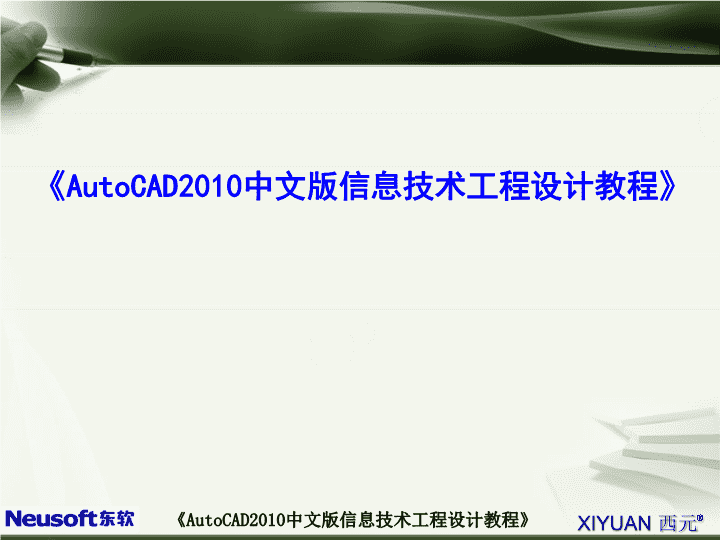


申明敬告: 本站不保证该用户上传的文档完整性,不预览、不比对内容而直接下载产生的反悔问题本站不予受理。
文档介绍
单元六综合布线施工图设计
《AutoCAD2010 中文版信息技术工程设计教程 》 单元六 综合布线施工图设计 教学任务 综合布线的设计与施工包含了七个子系统:工作区子系统、水平子系统、管理间子系统、垂直子系统、设备间子系统、进线间子系统和建筑群子系统。施工时,各子系统应根据相关标准规范进行施工操作。通过本单元内容的学习,熟悉综合布线施工中涉及的七个子系统的概念及施工图设计方法。 技能目标 1. 了解综合布线七个子系统的划分。 2. 熟悉七个子系统的概念及设计原则。 3. 掌握七个子系统的施工设计方法。 4. 独立完成七个子系统的施工图设计绘制。 6.1 工作区子系统 工作区子系统主要实现工作区终端设备与水平子系统之间的连接,由终端设备连接到信息插座的连接线缆所组成。 综合布线系统工作区子系统的应用,在智能建筑中随处可见,就是安装在建筑物墙面或者地面的各种信息插座,有单口插座,也有双口插座,图 6-1 为工作区子系统实际应用案例图。 图 6-1 工作区子系统实际应用案例图 6.1 工作区子系统 图 6-2 至 6-5 为几种常见类型的底盒与插座。 墙面安装的插座一般为 86 系列,插座为正方形,边长 86 毫米,常见的为白色塑料制造。一般采用暗装方式,把插座底盒暗藏在墙内,只有信息面板凸出墙面,如图 6-2 所示,暗装方式一般配套使用线管,线管也必须暗装在墙面内。 地面安装的插座也称为“地弹插座”,使用时只要推动限位开关,就会自动弹起。一般为 120 系列,常见的插座分为正方形和圆形两种。 在 GB50311-2007 《 综合布线系统工程设计规范 》 中,明确规定了综合布线系统工程“工作区”的基本概念,工作区就是“需要设置终端设备的独立区域”。这里的工作区是指需要安装电脑、打印机、复印机、考勤机等网络终端设备的一个独立区域。在实际工程应用中一个网络插口为 1 个独立的工作区,也就是一个网络模块对应一个工作区,而不是一个房间为 1 个工作区,在一个房间往往会有多个工作区。 图 6-2 墙面暗装底盒 图 6-3 墙面明装底盒 图 6-4 方形地弹插座 图 6-5 圆形地弹插座 6.1 工作区子系统 6.1.1 工作区子系统的设计原则 在工作区子系统的设计中,一般要遵守下列原则: 优先选用双口插座原则 插座高度 300 毫米原则 信息插座与终端设备 5 米以内原则 信息插座模块与终端设备网卡接口类型一致原则 数量配套原则 配置电源插座原则 配置软跳线原则 配置专用跳线原则 配置同类跳线原则 6.1 工作区子系统 6.1.2 工作区子系统的设计方法 1. 工作区子系统设计流程 在工作区子系统设计前,首先需要研读用户提供的设计委托书,初步了解设计要求,然后需要与用户进行充分的技术交流,了解建筑物结构、面积及用户需求,再次认真阅读建筑物设计图纸,根据建筑物使用功能,配置和计算信息点数量,最后确定信息插座类型和位置等,进行规划、设计和预算,完成设计任务。工作区子系统设计流程如图 6-6 所示。 图 6-6 工作区子系统设计流程 6.1 工作区子系统 6.1.2 工作区子系统的设计方法 2. 设计要点 新建建筑物 根据从 2007 年 10 月 1 日开始正式实施的 GB50311-2007 《 综合布线系统工程设计规范 》 的规定,从 2007 年 10 月 1 日起新建筑物必须设计网络综合布线系统,因此建筑物的原始设计图纸中必须有完整的初步设计方案和网络系统图。必须认真研究和读懂设计图纸,特别是与弱电有关的网络系统图、通信系统图、电气图等。 旧楼增加网络综合布线系统的设计 当旧楼改造需要增加网络综合布线系统时,设计人员必须到现场勘察,根据现场使用情况具体设计信息插座的位置、数量。 信息点安装位置 信息点的安装位置宜以工作台为中心进行设计,如果工作台靠墙布置时,信息点插座一般设计在工作台侧面的墙面,通过网络跳线直接与工作台上的电脑连接。避免信息点插座远离工作台,这样网络跳线比较长,既不美观,也可能影响网络传输速度或者稳定性,也不宜设计在工作台的前后位置。 信息点面板 每个信息点面板的设计非常重要,首先必须满足使用功能需要,然后考虑美观,同时还要考虑费用成本等。 6.1 工作区子系统 6.1.2 工作区子系统的设计方法 3. 工作区子系统 AutoCAD 元素绘制 墙面信息插座绘制 绘制墙面信息插座图例步骤如下: 打开 AutoCAD 软件,新建文件。 在打开的模板文件中,切换图层到“设备层”,利用“直线”命令,绘制如图 6-7 所示图形。 利用“直线”命令,作出一根辅助线,如图 6-8 所示。 鼠标单击“绘图 —— 块 —— 定义属性”命令,弹出“定义属性”对话框,在“标记”一栏中输入“ TO ”,在“文字设置”选项区域中单击“对正”下三角按钮,在弹出的下拉列表中选择“正中”选项,在“文字高度”选项框中输入 10 。 单击确定,回到绘图界面,鼠标单击辅助线的中点;删掉辅助线,至此,带有属性的墙面网络信息插座块创建完成,如图 6-9 所示。 执行“ w ”命令,弹出“写块”对话框,把“墙面网络信息插座”保存在硬盘上。 图 6-7 绘制外框 图 6-8 绘制辅助线 图 6-9 属性定义 6.1 工作区子系统 6.1.2 工作区子系统的设计方法 绘制地面信息插座 用同样的方法绘制地面信息插座图,如图 6-10 所示。 注意:插入时,根据提示输入信息点类型“ TO ”或“ TP ”,并应根据放置位置在图纸中旋转图块,旋转后为保持图块中的文字方向不变,选择插入的图块,单击“块”面板中的“编辑属性”按钮,在“增强属性编辑器”对话框中的“文字选项”选项卡中,将“旋转”改为 0 ,如图 6-11 所示,点击“确定”后,插入块效果如图 6-12 所示。 图 6-10 地面信息插座 图 6-11 改变文字旋转角度 图 6-12 插入块效果 6.1 工作区子系统 6.1.3 工作区子系统施工图设计实例 1. 单人办公室信息点设计 打开相关建筑图纸。 切换图层到“设备层”,利用“插入块”命令插入家具设备块,并利用“缩放”、“移动”命令对各设备进行排列,使布局合理,如图 6-13 所示。 切换图层到“插座层”,利用“插入块”命令分别插入“墙面信息插座”和“地面信息插座”,并根据各设备的位置进行合理布置,如图 6-14 所示。 图 6-13 插入家具 图 6-14 插入插座块 6.1 工作区子系统 6.1.3 工作区子系统施工图设计实例 切换图层到“文字层”,编写说明;双击标题栏图块,填写标题栏,如图 6-15 所示。 命名为“董事长办公室信息点设计图”并保存文件。 图 6-15 董事长办公室信息点设计图 6.1 工作区子系统 6.1.3 工作区子系统施工图设计实例 2. 多人办公室信息点设计 打开 AutoCAD 应用程序,新建文件。 利用“缩放”命令,对模板文件放大 60 倍。切换图层到“墙层”利用“直线”、“偏移”命令绘制墙体;切换图层到“门窗层”利用“直线”、“偏移”命令绘制玻璃;切换图层到“设备层”,利用“插入块”命令,插入“办公桌”图块,并利用“缩放”、“复制”、“移动”命令对块进行排列,使布局合理,如图 6-16 所示。 图 6-15 设备排列 6.1 工作区子系统 6.1.3 工作区子系统施工图设计实例 切换图层到“插座层”,利用“插入块”命令分别插入“墙面信息插座”和“地面信息插座”图块,并根据各设备的位置进行合理布置。插入时,需标明信息点的数量,如“ 2TP ”、“ 4TO ”,如图 6-17 所示。 切换图层到“文字层”,利用“多行文字”命令进行文字标注;双击标题栏图块,填写标题栏,如图 6-18 所示。 命名为“销售部办公室信息点设计图”并保存文件。 图 6-17 插入插座 图 6-18 西元销售部办公室信息点设计图 6.2 水平子系统 水平子系统指从工作区信息插座至楼层管理间( FD-TO )的部分,在 GB50311 国家标准中称为配线子系统,以往资料中也称水平干线子系统。 水平子系统一般在同一个楼层上,是从工作区的信息插座开始到管理间子系统的配线架,由用户信息插座、水平电缆、配线设备等组成。由于水平子系统最为复杂、布线路由长、拐弯多、造价高、安装施工时网络电缆承受拉力大,因此水平布线子系统的设计和安装质量直接影响信息传输速率,也是网络应用系统最为重要的组成部分。图 6-19 为水平子系统的实际应用案例图。 在实际工程中,水平子系统的安装布线范围一般全部在建筑物内部,常用的有三种布线方式,即暗埋管布线方式、桥架布线方式、地面敷设布线方式。 图 6-19 水平子系统实际应用案例图 6.2 水平子系统 6.2.1 水平子系统的设计原则 在水平子系统的设计中,一般遵循下列原则: 性价比最高原则 预埋管原则 水平缆线最短原则 水平缆线最长原则 避让强电原则 地面无障碍原则 6.2 水平子系统 6.2.2 水平子系统的设计方法 1. 水平子系统设计流程 水平子系统设计的步骤一般为,首先进行需求分析,与用户进行充分的技术交流和了解建筑物用途,其次要认真阅读建筑物设计图纸,根据点数统计表,确认信息点位置和数量,再次进行水平子系统的规划和设计,确定每个信息点的水平布线路径,最后确定布线材料规格和数量,列出材料规格和数量统计表。水平子系统设计流程如图 6-20 所示。 2. 设计要点 水平子系统的拓扑结构 水平布线子系统为星型结构,如图 6-21 所示。每个信息点都必须通过一根独立的缆线与楼层管理间的配线架连接,然后通过跳线与交换机连接。 图 6-20 水平子系统设计流程 图 6-21 水平子系统拓扑结构 6.2 水平子系统 6.2.2 水平子系统的设计方法 水平子系统的布线距离规定 GB50311 国家标准规定,水平子系统属于配线子系统中,对于缆线的长度做了统一规定,水平电缆和信道的长度应符合图 6-22 规定。 开放型办公室布线系统长度的计算 开放型办公室布线系统长度的计算 采用多用户信息插座时,每一个多用户插座包括适当的备用量在内,宜能支持 12 个工作区所需的 8 位模块通用插座;各段缆线长度可按表 6-1 选用。 图 6-22 水平电缆盒信道长度 表 6-1 各段缆线长度限值 电缆总长度 (m) 水平布线电缆 H(m) 工作区电缆 w(m) 电信间跳线和设备电缆 D(m) 100 90 5 5 99 85 9 5 98 80 13 5 97 75 17 5 97 70 22 5 6.2 水平子系统 6.2.2 水平子系统的设计方法 CP 集合点的设置 如果在水平布线系统施工中,需要增加 CP 集合点时,同一个水平电缆上只允许一个 CP 集合点,而且 CP 集合点与 FD 配线架之间水平线缆的长度应大于 15m 。 CP 集合点的端接模块或者配线设备应安装在墙体或柱子等建筑物固定的位置,不允许随意放置在线槽或者线管内,更不允许暴露在外边。 CP 集合点只允许在实际布线施工中应用,规范了缆线端接做法,适合解决布线施工中个别线缆穿线困难时中间接续,实际施工中尽量避免出现 CP 集合点。在前期项目设计中不允许出现 CP 集合点。 各项施工数据计算 施工前,应根据相应的国家标准,对缆线的布放根数、布线弯曲半径要求、网络缆线与电力电缆的间距、缆线与电器设备的间距、缆线与其他管线的间距等各项数据进行计算。 图 6-22 水平电缆盒信道长度 表 6-1 各段缆线长度限值 电缆总长度 (m) 水平布线电缆 H(m) 工作区电缆 w(m) 电信间跳线和设备电缆 D(m) 100 90 5 5 99 85 9 5 98 80 13 5 97 75 17 5 97 70 22 5 6.2 水平子系统 6.2.2 水平子系统的设计方法 3. 水平子系统 AutoCAD 元素绘制举例 使用“直线”命令绘制水平缆线 在样板文件的图层设置中,已设置好“缆线层”,颜色为红,线型为“ Continuous ”,线宽为 0.35mm ,如图 6-23 所示。绘制水平缆线时,只需在当前层使用“直线”命令。 使用“多线段”命令绘制水平缆线 在图纸中绘制缆线时,也可使用“多线段( PL )”命令进行绘制,注意多线段的线宽不受图层线宽影响,应单独设置。在输入多线段命令后,先指定线段起点,然后输入 W ,分别输入多线段起点和端点的宽度。 在绘制缆线时,应避免出现直角或锐角,在缆线拐弯处可使用圆角( fillet )或倒角( chamfer )命令进行处理。 图 6-23 设置缆线层 6.2 水平子系统 6.2.3 水平子系统施工图设计实例 1. 研发楼一层水平布线路由平面图 以销售部办公室为例说明施工平面图绘制步骤。 打开绘制好的“西元销售部办公室信息点设计”图纸。 切换图层到“设备层”,利用“插入块”命令,插入“综合布线配线架”块,利用“缩放”、“移动”命令对块进行排列,使布局合理。 切换图层到“缆线层”,利用“多线段” 命令,设置线宽为 0.35mm ,连接机柜至每一个 信息点,再利用“倒角”命令处理缆线拐弯处。 切换图层到“文字层”,利用“多行文字” 命令进行文字标注;双击标题栏图块,填写标 题栏,如图 6-24 所示。 命名为“销售部办公室布线水平路由图设 计图”并保存文件。 图 6-24 销售部办公室布线水平路由设计图 6.2 水平子系统 6.2.3 水平子系统施工图设计实例 2. 研发楼一层地面埋管立面图 打开 AutoCAD 应用程序,新建文件。 利用“缩放”命令,对模板文件放大 25 倍。切换图层到“墙层”,利用“直线”、“偏移”命令绘制墙体;切换图层到“门窗层”,绘制玻璃,如图 6-25 所示。 切换图层到“设备层”,利用“插入块”命令,插入“管理间机柜”图块;切换图层到“插座层”,插入“墙面信息插座”与“地面信息插座”图块,利用“缩放”、“移动”命令对这些块进行排列,使布局合理,如图 6-26 所示。 图 6-25 绘制墙体与玻璃 图 6-26 设备排列 6.2 水平子系统 6.2.3 水平子系统施工图设计实例 切换图层到“缆线层”,利用“多段线”命令对“管理间机柜”与“墙面信息插座”、“地面信息插座”图块进行连接;切换图层到“符号标注层”,对各插座进行标注说明,如图 6-27 所示。 切换图层到“文字层”,利用“多行文字”命令进行文字标注;双击标题栏图块,填写标题栏,如图 6-28 所示。 命名为“埋管立面施工示意图”并保存文件。 图 6-27 缆线连接与符号标注 图 6-28 埋管立面施工示意图 6.2 水平子系统 6.2.3 水平子系统施工图设计实例 3. 二层至四层楼板埋管布线立面图 打开 AutoCAD 应用程序,新建文件。 利用“缩放”命令,对模板文件放大 50 倍。切换图层到“墙层”,利用“直线”、“偏移”命令,绘制墙体;切换图层到“门窗层”,利用“直线”、“偏移”命令,绘制玻璃,如图 6-29 所示。 切换图层到“设备层”,利用“插入块”命令,插入“管理间机柜”块;切换图层到“插座层”,利用“插入块”命令,插入“墙面信息插座”与“地面信息插座”块。利用“缩放”、“复制”、“移动”命令对这些块进行排列,使布局合理,如图 6-30 所示。 图 6-29 绘制墙体和玻璃 图 6-30 设备排列 6.2 水平子系统 6.2.3 水平子系统施工图设计实例 切换图层到“缆线层”,利用“直线”命令对“管理间机柜”与 “墙面信息插座”、“地面信息插座”进行连接。切换图层到“符号标注层”,利用“多行文字”命令对各插座进行标注说明,如图 6-31 所示。 切换图层到“文字层”,利用“多行文字”命令进行文字标注;双击标题栏图块,填写标题栏,如图 6-32 所示。 命名为“跨层埋管布线路由立面示意图”并保存文件。 图 6-31 缆线连接与符号标注 图 6-32 跨层埋管布线路由立面示意图 6.3 管理间子系统 管理间子系统也称为电信间或者配线间,是专门安装楼层机柜、配线架、交换机和配线设备的楼层管理间,如图 6-33 所示。一般设置在每个楼层的中间位置,主要安装建筑物楼层配线设备,管理间子系统也是连接垂直子系统和水平干线子系统的设备。当楼层信息点很多时,可以设置多个管理间。 在综合布线系统中,管理间子系统包括了楼层配线间、二级交接间的缆线、配线架及相关接插跳线等。通过综合布线系统的管理间子系统,可以直接管理整个应用系统终端设备,从而实现综合布线的灵活性、开放性和扩展性。 图 6-33 管理间子系统示意图 6.3 管理间子系统 6.3.1 管理间子系统的设计原则 在管理间子系统的设计中,一般要遵循以下原则: 配线架数量确定原则 :配线架端口数量应该大于信息点数量,保证全部信息点过来的缆线全部端接在配线架中。 标识管理原则: 由于管理间缆线和跳线很多,必须对每根缆线进行编号和标识,在工程项目实施中还需要将编号和标识规定张贴在该管理间内,方便施工和维护。 理线原则: 对管理间缆线必须全部端接在配线架中,完成永久链路安装。在端接前必须先整理全部缆线,预留合适长度,重新做好标记,剪掉多余的缆线,按照区域或者编号顺序绑扎和整理好,通过理线环,然后端接到配线架。不允许出现大量多余缆线,缠绕和绞结在一起。 配置不间断电源原则: 管理间安装有交换机等有源设备,因此应该设计有不间断电源,或者稳压电源。 防雷电措施: 管理间的机柜应该可靠接地,防止雷电以及静电损坏。 6.3 管理间子系统 6.3.2 管理间子系统的设计方法 1. 管理间子系统设计流程 管理间子系统一般根据楼层信息点的总数量和分布密度情况设计,首先确定每个楼层工作区信息点总数量,然后确定水平子系统缆线的平均长度,最后以平均路由最短的原则确定管理间的位置,完成管理间子系统设计。管理间子系统设计流程如图 6-34 所示 2. 设计要点 管理间数量的确定 管理间数量的设置宜按照以下原则:如果该层信息点数量不大于 400 个,水平缆线长度在 90m 范围以内,宜设置一个管理间,当超出这个范围时宜设两个或多个管理间。 管理间的面积 GB 50311 中规定管理间的使用面积不应小于 5m2 ,也可根据工程中配线管理和网络管理的容量进行调整。一般新建楼房都有专门的垂直竖井,楼层的管理间基本都设计在建筑物竖井内,面积在 3 m2 左右。在一般小型网络工程中管理间也可能只是一个网络机柜。 图 6-34 管理间子系统设计流程 6.3 管理间子系统 6.3.2 管理间子系统的设计方法 管理间的电源要求 管理间应提供不少于两个 220V 带保护接地的单相电源插座。 管理间如果安装电信管理或其它信息网络管理设备时,管理供电应符合相应的设计要求。 管理间门要求 管理间应采用外开丙级防火门,门宽大于 0.7m 。 管理间环境要求 管理间内温度应为 10 ~ 35 ℃,相对湿度宜为 20 %~ 80 %。一般应该考虑网络交换机等设备发热对管理间温度的影响,在夏季必须保持管理间温度不超过 35 ℃。 3. 管理间子系统 AutoCAD 元素绘制举例 “综合布线配线架”块的绘制 打开 AutoCAD 软件,新建文件。 切换图层到“设备”层,利用“矩形”、“直线”等命令, 绘制如图 6-35 所示图形。 执行“ w ”命令,把“综合布线配线架”块写入本地磁盘中。 图 6-35 综合布线配线架 6.3 管理间子系统 6.3.3 管理间子系统施工图设计实例 1. 建筑物竖井内安装 打开 AutoCAD 应用程序,新建文件。 利用“缩放”命令,对模板文件放大 150 倍。切换图层到 “墙层”,利用“直线”、“偏移”命令,绘制如图 6-36 所示图形。 切换图层到“墙层”,绘制房间墙体。 切换图层到“楼梯层”,插入“楼梯”块;切换图层到“设备层”,分别插入“管理间机柜”块和各“房间”属性块,如图 6-37 所示。 图 6-36 绘制墙体 图 6-37 设备排列 6.3 管理间子系统 6.3.3 管理间子系统施工图设计实例 切换图层到“缆线层”,利用“多段线”命令,对各“管理间机柜”进行连接;然后切换图层到“符号标注层”,对楼梯进行标注,如图 6-38 所示。 切换图层到“文字层”,利用“多行文字”命令进行文字标注;双击标题栏图块,填写标题栏,如图 6-39 所示。 命名为“同层管理间施工示意图”并保存文件。 图 6-38 设备连接及符号标注 图 6-39 同层管理间施工示意图 6.3 管理间子系统 6.3.3 管理间子系统施工图设计实例 建筑物楼道半嵌墙安装画法 打开 AutoCAD 应用程序,新建文件。 利用“缩放”命令,对模板文件放大 100 倍。切换图层到 “墙层”,绘制如图 6-40 所示图形。 切换图层到“设备层”,利用“矩形”命令绘制墙面机柜,再用“插入块”命令,插入“管理间机柜”块,并进行排列,如图 6-41 所示。 图 6-40 绘制墙体 图 6-41 设备排列 6.3 管理间子系统 6.3.3 管理间子系统施工图设计实例 建筑物楼道半嵌墙安装画法 切换图层到“缆线层”,利用“多段线”命令,对各设备进行连接;切换图层到“符号标注层”,利用“多行文字”命令,对墙体中的钢管进行标注,如图 6-42 所示。 切换图层到“文字层”,利用“多行文字”命令进行文字标注;双击标题栏图块,填写标题栏,如图 6-43 所示。 命名为“半嵌墙安装网络机柜示意图”并保存文件。 图 6-42 缆线连接与符号标注 图 6-43 半嵌墙安装网络机柜示意图 6.4 垂直子系统 在 GB 50311 国家标准中把垂直子系统称为干线子系统,为了便于理解和工程行业习惯叫法,我们仍然称为垂直子系统,它是综合布线系统中非常关键的组成部分,它由设备间子系统与管理间子系统的引入口之间的布线组成,两端分别连接在设备间和楼层管理间的配线架上。它是建筑物内综合布线的主干缆线,垂直子系统一般使用光缆传输。图 6-44 为垂直子系统示意图。 垂直子系统的布线也是一个星型结构,从建筑物设备间向各个楼层的管理间布线,实现大楼信息流的纵向连接,图 6-45 为垂直子系统布线原理图 图 6-44 垂直子系统示意图 图 6-45 垂直子系统布线原理图 6.4 垂直子系统 6.4.1 垂直子系统的设计原则 在垂直子系统中,一般要遵循以下原则: 星形拓扑结构原则: 垂直子系统必须为星形网络拓扑结构。 保证传输速率原则: 垂直子系统首先考虑传输速率,一般选用光缆。 无转接点原则: 由于垂直子系统中的光缆或者电缆路由比较短,而且跨越楼层或者区域,因此在布线路由中不允许有接头或者 CP 集合点等各种转接点。 语音和数据电缆分开原则: 在垂直子系统中,语音和数据往往用不同种类的缆线传输,语音电缆一般使用大对数电缆,数据一般使用光缆,但是在基本型综合布线系统中也常常使用电缆。 大弧度拐弯原则: 垂直子系统的缆线应该垂直安装,如果在路由中间或者出口处需要拐弯时,不能直角拐弯布线,必须设计大弧度拐弯,保证缆线的曲率半径和布线方便。 满足整栋大楼需求原则: 垂直子系统连接大楼的全部楼层或者区域,不仅要能满足信息点数量少、速率要求低楼层用户的需要,更要保证信息点数量多,传输速率高楼层的用户要求。 布线系统安全原则: 在设计和施工中要加强接地措施,预防雷电击穿破坏,还要防止缆线遭破坏等措施,并且注意与强电保持较远的距离,防止电磁干扰等。 6.4 垂直子系统 6.4.2 垂直子系统的设计方法 1. 垂直子系统设计流程 垂直子系统的设计步骤一般为,首先进行需求分析,与用户进行充分的技术交流和了解建筑物用途,然后要认真阅读建筑物设计图纸,确定建筑物竖井、设备间和管理间的具体位置,其次进行初步规划和设计,确定垂直子系统布线路径,最后进行确定布线材料规格和数量,列出材料规格和数量统计表。垂直子系统设计流程如图 6-46 所示。 2. 设计要点 确定缆线类型 垂直子系统路径的选择 缆线容量配置 垂直子系统线缆敷设保护方式 垂直子系统干线线缆交接 垂直子系统干线线缆端接 图 6-46 垂直子系统设计流程 6.4 垂直子系统 6.4.3 垂直子系统施工图设计实例 1. 垂直子系统干线缆线端接施工图 打开 AutoCAD 应用程序,新建文件。 利用“缩放”命令,对模板文件放大 150 倍。切换图层到 “墙层”,利用“直线”、“偏移”命令绘制墙体;切换图层到“楼梯层”,利用“插入块”命令,插入楼梯块。如图 6-47 所示。 切换图层到“设备层”,利用“插入块”命令,插入“管理间机柜”块,并进行排列,然后在图中绘制设备间示意图,如图 6-48 所示。 图 6-47 绘制墙体 图 6-48 设备排列 6.4 垂直子系统 6.4.3 垂直子系统施工图设计实例 切换图层到“缆线层”,利用“多线段”命令,连接各设备,如图 6-49 所示。 切换图层到“文字层”,利用“多行文字”命令进行文字标注;双击标题栏图块,填写标题栏,如图 6-50 所示。 命名为“干线电缆点对点端接方式示意图”并保存文件。 图 6-49 缆线连接 图 6-48 干线电缆点对点端接方式示意图 6.4 垂直子系统 6.4.3 垂直子系统施工图设计实例 分支递减端接是用一根足以支持若干个楼层配线管理间或若干个二级交接间的通信容量的大容量干线电缆,经过电缆接头交接箱分出若干根小电缆,再分别延伸到每个二级交接间或每个楼层配线管理间,最后端接到目的地的连接硬件上。分支接合方式施工图如图 6-51 所示。 图 6-51 干线电缆分支接合方式示意图 6.4 垂直子系统 6.4.3 垂直子系统施工图设计实例 2. 楼层间双干线电缆管道施工图 打开 AutoCAD 应用程序,新建文件。 利用“缩放”命令,对模板文件放大 150 倍。切换图层到“墙层”,利用“直线”、“偏移”等命令绘制墙体;切换图层到“楼梯层”,利用“插入块”命令,插入楼梯块,如图 6-52 所示。 切换图层到“设备层”,利用“插入块”命令,插入“管理间机柜”块,并进行排列,然后在图中绘制设备间示意图,如图 6-53 所示。 图 6-52 绘制墙体 图 6-53 设备排列 6.4 垂直子系统 6.4.3 垂直子系统施工图设计实例 切换图层到“管道层”,利用“多线段”命令,连接各设备;切换图层到“符号标注层”,对竖井等标注,如图 6-54 所示。 切换图层到“文字层”,利用“多行文字”命令进行文字标注;双击标题栏图块,填写标题栏,如图 6-55 所示。 命名为“双干线电缆通道施工示意图”并保存文件。 图 6-54 缆线连接与符号标注 图 6-55 双干线电缆通道施工示意图 6.5 设备间子系统 设备间子系统就是建筑物的网络中心,有时也称为建筑物机房,智能建筑物一般都有独立的设备间。设备间子系统是建筑物中数据、语音垂直主干缆线终接的场所,也是建筑群的缆线进入建筑物的场所,还是各种数据和语音设备及保护设施的安装场所,更是网络系统进行管理、控制、维护的场所。 设备间子系统一般设在建筑物中部或在建筑物的一、二层,避免设在顶层,而且要为以后的扩展留下余地,同时对面积、门窗、天花板、电源、照明、散热、接地等有一定的要求。图 6-56 为建筑物设备间子系统实际应用案例图。 图 6-56 建筑物设备间子系统实际案例图 6.5 设备间子系统 6.5.1 设备间子系统的设计原则 位置合适原则:设备间的位置应根据建筑物的结构、布线规模、设备数量和管理方式综合考虑。 面积合理原则:设备间面积大小,应该考虑安装设备的数量和维护管理方便。 数量合适原则:每栋建筑物内应至少设置 1 个设备间,如果电话交换机与网络设备分别安装在不同的场地或根据安全需要,也可设置 2 个或 2 个以上设备间,以满足不同业务的设备安装需要。 外开门原则:设备间入口门采用外开双扇门,门宽不应小于 1.5m 。 配电安全原则:设备间的供电必须符合相应的设计规范,例如设备专用电源插座,维修和照明电源插座,接地排等。 环境安全原则:设备间室内环境温度应为 10 ~ 35 摄氏度,相对湿度应为 20 %~ 80 %,并应有良好的通风。设备间应有良好的防尘措施,防止有害气体侵入,设备间梁下净高不应小于 2.5m ,有利于空气循环。设备间空调应该具有断电自起功能,一般必须安装两台,一台使用,一台备用。 标准接口原则:建筑物综合布线系统与外部配线网连接时,应遵循相应的接口标准要求。 6.5 设备间子系统 6.5.2 设备间子系统的设计方法 1. 设备间子系统设计流程 在设计设备间时,设计人员应与用户方一起商量,根据用户方要求及现场情况具体确定设备间的最终位置。只有确定了设备间位置后,才可以设计综合布线的其他子系统。用户需求分析时,确定设备间的位置是一项重要的工作内容。此外,还要与用户进行技术交流,最终确定设计要求。设备间子系统设计流程如图 6-57 所示。 2. 设计要点 设备间的位置:根据建筑物的结构、综合布线规模、管理方式以及应用系统设备的数量等方面进行综合考虑,择优选取。 设备间的面积:设备间的使用面积要考虑所有设备的安装面积,还要考虑预留工作人员管理操作设备的地方,一般最小使用面积不得小于 20m ² 设备间的建筑结构:设备间的建筑结构主要依据设备大小、设备搬运以及设备重量等因素而设计。设备间的高度一般为 2.5 ~ 3.2m 。设备间门的大小至少为高 2.1m ,宽 1.5m 。 设备间的环境要求:设备间内安装有计算机、网络设备、电话程控交换机、建筑物自控设备等硬件设备。 设备间的管理:设备间内的设备应分类分区安装,设备间内所有进出线装置或设备应采用不同色标,以区别各类用途的配线区,方便线路的维护和管理。 图 6-57 设备间子系统设计流程 6.5 设备间子系统 6.5.2 设备间子系统的设计方法 缆线敷设方式:活动地板方式;地板或墙壁沟槽方式;预埋管路方式;机架走线架方式。 安全分类:设备间的安全分为 A 、 B 、 C 三个类别。 其它规范:设备间的防火结构、散热要求、接地要求及内部装饰材料也应符合相关的国家标准。 3. 防雷器符号的绘制 绘制如图 6-58 所示图形,命名为“防雷器”块并保存。 图 6-58 防雷器 6.5 设备间子系统 6.5.3 设备间子系统施工图设计实例 1. 设备间布局设计图 打开 AutoCAD 应用程序,新建文件。 利用“缩放”命令,对模板文件放大 40 倍。切换图层到 “墙层”,绘制墙体;切换图层到“门窗层”,利用“直线”,“偏移”等命令绘制玻璃窗,利用“插入块”命令,插入“双开门”块,如图 6-59 所示。 图 6-59 绘制房屋结构 6.5 设备间子系统 6.5.3 设备间子系统施工图设计实例 切换图层到 “设备层”,利用“插入块”命令,插入“空调”、“防雷器”、“网络机柜”等块;利用“矩形”命令绘制几个矩形,分别作为网络机柜预留位置以及 UPS 电源,如图 6-60 所示。 切换图层到 “文字层”,利用“多行文字”命令进行文字标注;双击标题栏图块,填写标题栏,如图 6-61 所示。 命名为“设备间布局平面图”并保存文件。 图 6-60 设备排列 图 6-61 设备间布局平面图 6.5 设备间子系统 6.5.3 设备间子系统施工图设计实例 2. 设备间预埋管路图 打开 AutoCAD 应用程序,新建文件。 利用“缩放”命令,对模板文件放大 150 倍。切换图层到 “墙层”,绘制墙体结构,切换图层到 “设备层”,插入各种设备块,如图 6-62 所示。 切换图层到“标注层”,绘制外围尺寸标注,如图 6-63 所示。 图 6-62 绘制房屋结构 图 6-63 标注外围尺寸 6.5 设备间子系统 6.5.3 设备间子系统施工图设计实例 切换图层到“管路层”,绘制预埋管路,如图 6-64 所示。 切换图层到 “文字层”,利用“多行文字”命令进行文字标注;双击标题栏图块,填写标题栏,如图 6-65 所示。 命名为“设备间预埋管路施工图”并保存文件。 图 6-64 绘制管路 图 6-65 设备间预埋管路施工图 6.6 建筑群和进线间子系统 建筑群子系统也称为楼宇子系统,主要实现建筑物与建筑物之间的通信连接,一般采用光缆并配置光纤配线架等相应设备,它支持楼宇之间通信所需的硬件,包括缆线、端接设备和电气保护装置,图 6-66 为建筑群子系统工程实际案例图。设计时应考虑布线系统周围的环境,确定建筑物之间的传输介质和路由,并使线路长度符合相关网络标准规定。 进线间是建筑物外部通信和信息管线的入口部位,并可作为入口设施和建筑群配线设备的安装场地。进线间是 GB 50311 国家标准在系统设计内容中专门增加的,要求在建筑物前期系统设计中要增加进线间,满足多家运营商业务需要。进线间一般通过地埋管线进入建筑物内部,宜在土建阶段实施。进线间主要作为室外电、光缆引入楼内的成端与分支及光缆的盘长空间位置。对于光缆至大楼、至用户、至桌面的应用及容量日益增多,进线间就显得尤为重要,图 6-67 为进线间子系统实际案例图。 图 6-66 建筑群子系统实际案例图 图 6-67 进线间子系统实际案例图 6.6 建筑群和进线间子系统 6.6.1 建筑群子系统的设计原则 在建筑群子系统的设计时,一般要遵循以下原则: 地下埋管原则:建筑群子系统的室外缆线,设计时一般选用地埋管道穿线或者电缆沟敷设方式。也有在特殊场合使用直埋方式,或者架空方式。 远离高温管道原则:建筑群的光缆或者电缆,经常在室外部分或者进线间需要与热力管道交叉或者并行,遇到这种情况时,必须保持较远的距离,避免高温损坏缆线或者缩短缆线的寿命。 远离强电原则:网络系统的缆线必须远离这些强电电缆,避免对网路系统的电磁干扰。 预留原则:建筑群子系统的室外管道和缆线必须预留备份,方便未来升级和维护。 管道抗压原则:建筑群子系统的地埋管道穿越园区道路时,必须使用钢管或者抗压 PVC 管。 大拐弯原则:建筑群子系统一般使用光缆,要求拐弯半径大,实际施工时,一般在拐弯处设立接线井,方便拉线和后期维护。如果不设立接线井拐弯时,必须保证较大的曲率半径。 6.6 建筑群和进线间子系统 6.6.2 进线间子系统的设计原则 在进线间子系统的设计时,一般要遵循以下原则: 地下设置原则:进线间一般应该设置在地下或者靠近外墙,以便于缆线引入,且与布线垂直竖井连通。 空间合理原则:进线间应满足缆线的敷设路由、端接位置及数量、光缆的盘长空间和缆线的弯曲半径、充气维护设备、配线设备安装所需要的场地空间和面积,大小应按进线间的进出管道容量及入口设施的最终容量设计。 满足多家运营商需求原则:应考虑满足多家电信业务经营者安装入口设施等设备的面积。 共用原则:在设计和安装时,进线间应该考虑通信、消防、安防、楼控等其他设备以及设备安装空间。如安装配线设备和信息通信设施时,应符合设备安装设计的要求。 安全原则:进线间应设置防有害气体措施和通风装置,排风量按每小时不小于 5 次容积计算,入口门应采用相应防火级别的防火门,门向外开,宽度不小于 1000mm ,同时与进线间无关的水暖管道不宜通过。 6.6 建筑群和进线间子系统 6.6.3 建筑群子系统的设计方法 建筑群子系统主要应用于多幢建筑物组成的建筑群综合布线工程,设计时主要考虑布线路由等内容。建筑群子系统应按下列要求进行设计: 考虑环境美化要求 考虑建筑群未来发展需要 路由的选择 电缆引入要求 干线电缆、光缆交接要求 建筑群子系统缆线的选择 缆线的保护 6.6 建筑群和进线间子系统 6.6.4 建筑群子系统的设计实例 1. 地埋布线施工图 地埋管道布线是一种由管道和入孔组成的地下系统,它把建筑群的各个建筑物进行互连。 1 根或多根管道通过基础墙进入建筑物内部的结构。地下管道对电缆起到很好的保护作用,因此电缆受损坏的机会减小,且不会影响建筑物的外观及内部结构。地埋布线方式施工图如图 6-68 所示。 图 6-68 地埋布线施工图 6.6 建筑群和进线间子系统 6.6.4 建筑群子系统的设计实例 2. 室外管道铺设图 在设计建筑群子系统的埋管图时,一定要根据建筑物之间数据或语音信息点的数量来确定埋管规格。注意:室外管道进入建筑物的最大管外径不宜超过 100mm 。建筑群之间预埋管施工图如图 6-69 所示。 图 6-69 建筑群之间预埋管路施工图 6.6 建筑群和进线间子系统 6.6.4 建筑群子系统的设计实例 3. 室外架空图 建筑物之间线路的连接还有一种方式就是架空方式,多应用于有现成电线杆、对电缆的直线方式无特殊要求的场合。这种布线方式造价较低,但影响环境美观且安全性和灵活性不足。架空布线法要求用电线杆将缆线在建筑物之间悬空架设,先架设钢丝绳,然后在钢丝绳上挂放缆线。架空布线使用的主要材料和配件有缆线、钢缆、固定螺栓、固定拉攀、预留架、 U 形卡、挂钩、标志管等,在架设时需要使用滑车、安全带等辅助工具。架空布线法施工图如图 6-70 所示。 图 6-70 室外架空施工示意图查看更多